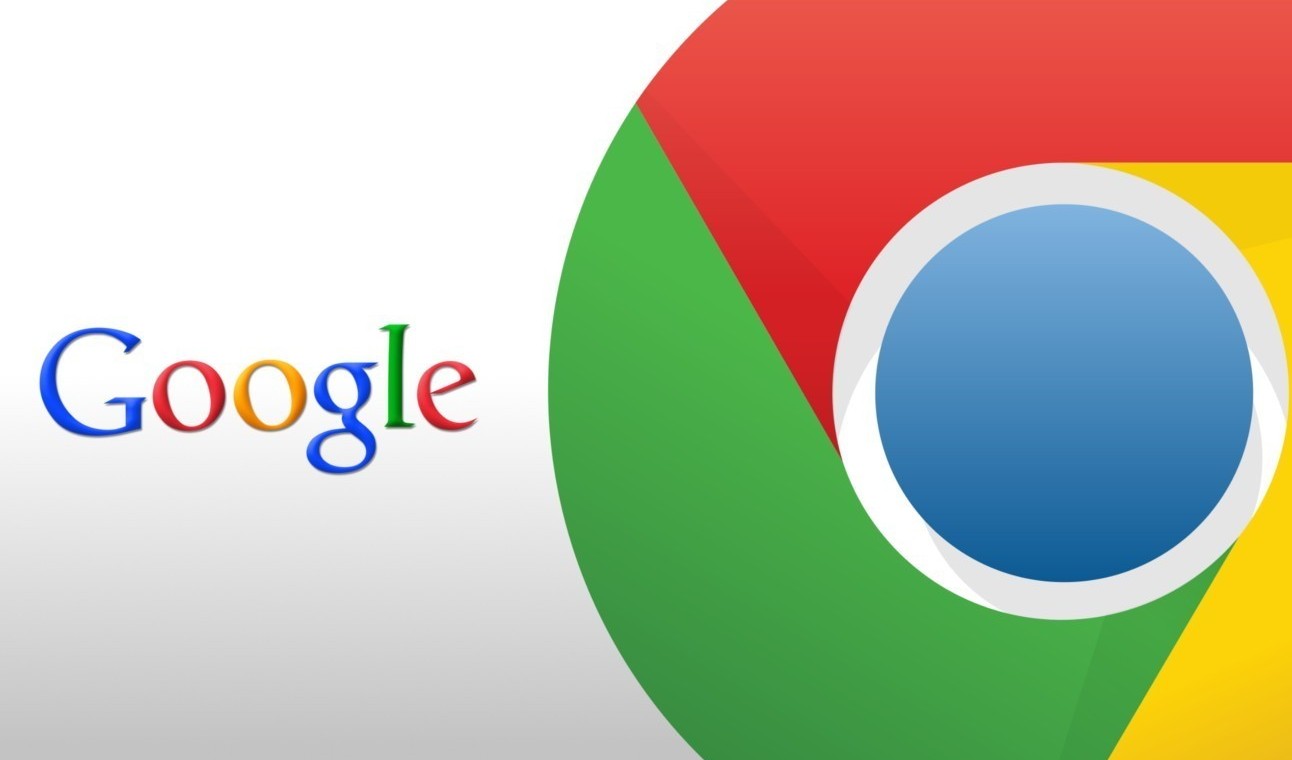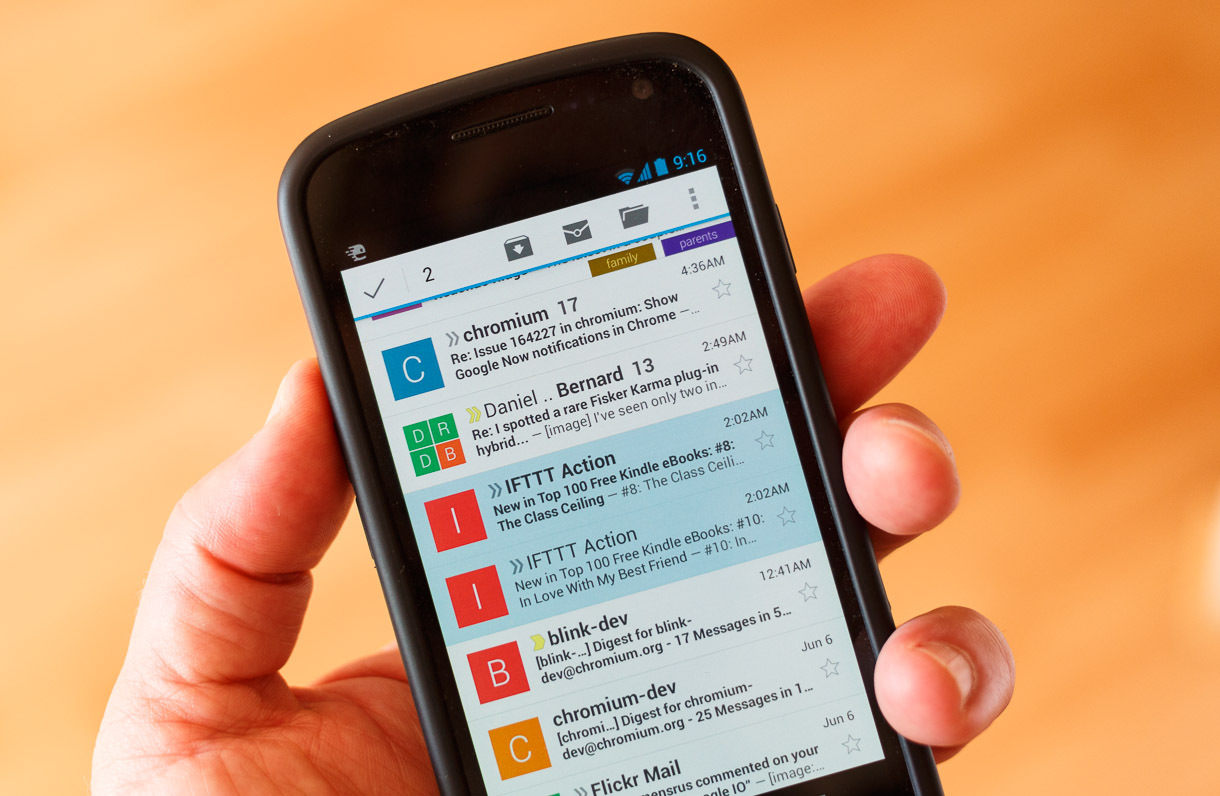Setelah sebelumnya dijelaskan mengenai 5 cara mempercepat Google Chrome, berikut ini akan dijelaskan beberapa tips lanjutan yang akan semakin mempercepat Google Chrome Anda.
6. Mengaktifkab Fast Tab/Window Close
Opsi Fast Tab/Window Close akan meningkatkan waktu respon dari browser ketika pengguna mencoba untuk menutup tab atau jendela. Untuk mengaktifkan fitur ini, caranya adalah sebagai berikut:
– Ketik chrome://flags/#enable-fast-unload di address bar Chrome
– Klik tombol Enable dan Relaunch Now
7. Mengaktifkan Scroll Prediction
Fitur Scroll Prediction memberitahu browser Chrome untuk memprediksi posisi jari di masa depan selama scroll (menggulir) yang memungkinkan mesin untuk membuat frame sebelum halaman menggulir lagi. cara mengaktifkan fitur ini adalah sebagai berikut:
– Ketik ‘chrome://flags/#enable-scroll-prediction’ di location bar
– Klik tombol Enable dan Relaunch Now
8. Mengaktifkan Maximum Tiles
Maximum Tiles mengacu pada bidang minat. Fitur ini memungkinkan Chrome untuk menunjukkan lebih banyak tiles berdasarkan minat Anda atau riwayat browsing, yang memungkinkan Anda untuk dengan cepat membuka website baru dalam bidang minat tersebut. Caranya untuk mengaktifkannya adalah seperti berikut ini:
– Ketik ‘chrome://flags/#max-tiles-for-interest-area’ di browser
– Pilih 512 dari dropdown, klik Relaunch Now
9. Mengaktifkan Raster Thread
Raster Thread bertanggung jawab untuk rendering gambar di Chrome. Meningkatkan jumlah thread raster akan meningkatkan waktu render gambar, dan dengan demikian mempengaruhi waktu loading halaman. Aktifkan Raster Thread dengan cara berikut:
– Buka ‘chrome://flags/#num-raster-threads’ di Chrome
– Pilih 4 dari menu dropdown dan klik Relaunch Now
10. Mengaktifkan Answers in Suggest
Fitur Answers in Suggest memungkinkan Chrome untuk menunjukkan respon terhadap jenis pertanyaan tertentu (kebanyakan pertanyaan) langsung dalam daftar saran Omnibox. Cara mengaktifkannnya adalah sebagai berikut:
– Ketik ‘chrome://flags/#answers-in-suggest’ di location bar
– Pilih Enabled dari dropdown dan klik Relaunch Now
11. Mengaktifkan Simple Cache untuk HTTP
Simple Cache adalah mekanisme caching baru untuk Google Chrome. Fitur ini bekerja lebih baik daripada sistem caching lama, bergantung pada filesystem untuk alokasi ruang. Cara mengaktifkannya adalah sebagai berikut:
– Pergi ke ; chrome://flags/#enable-simple-cache-backend’ di browser Anda
– Pilih Enabled dari dropdown dan klik Relaunch Now
Sumber: www.hongkiat.com